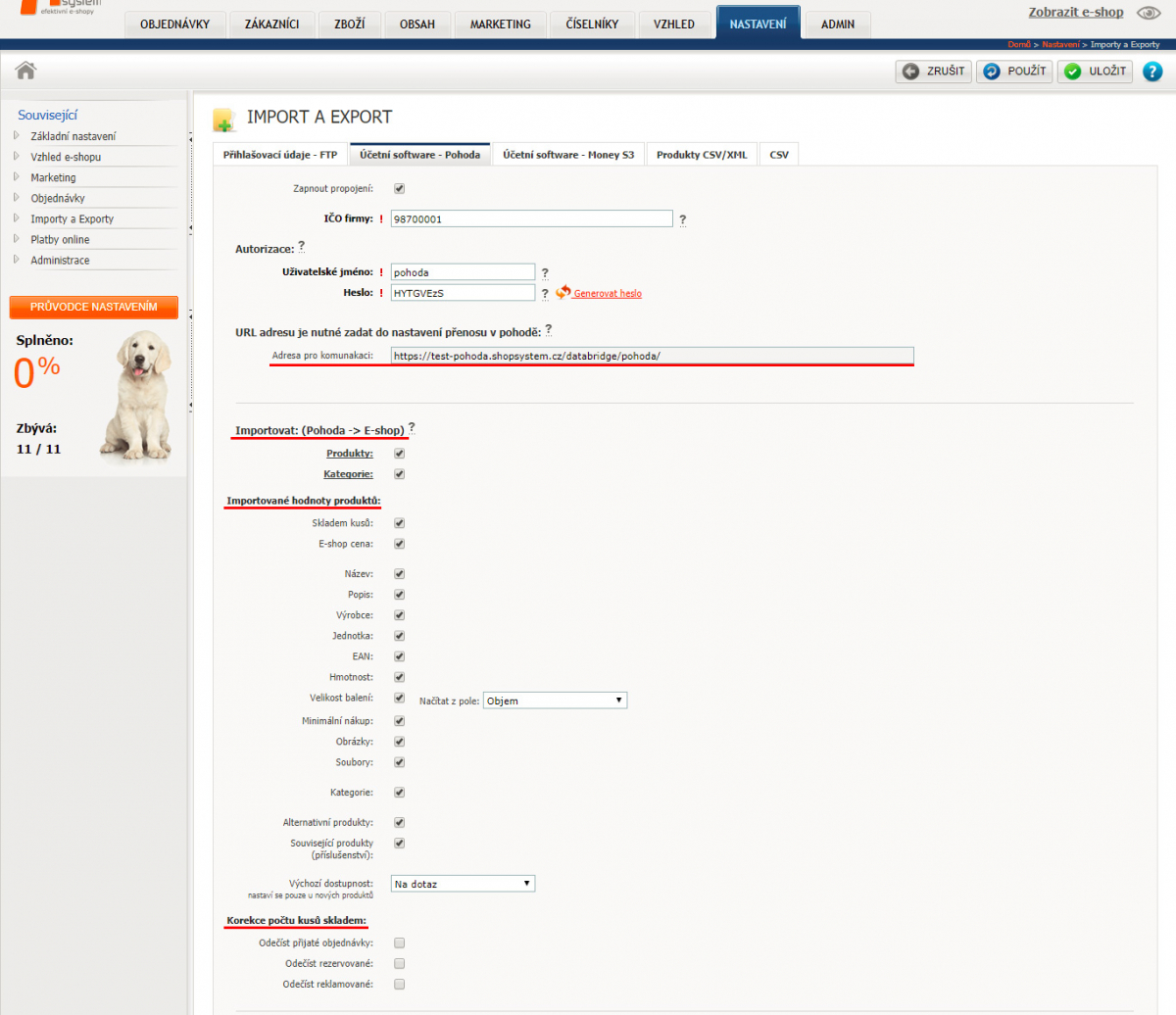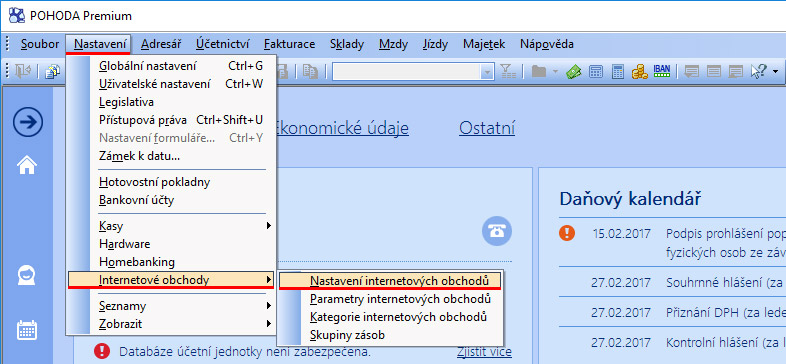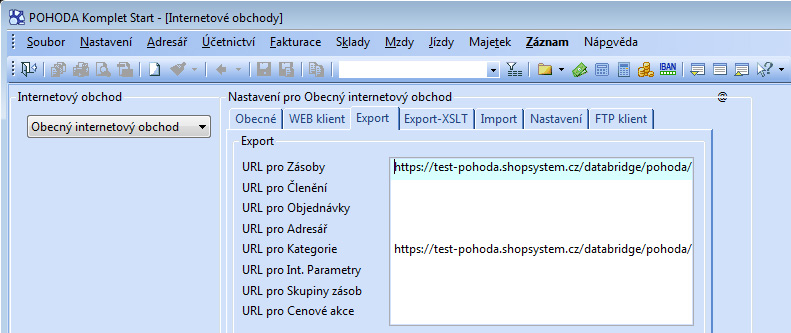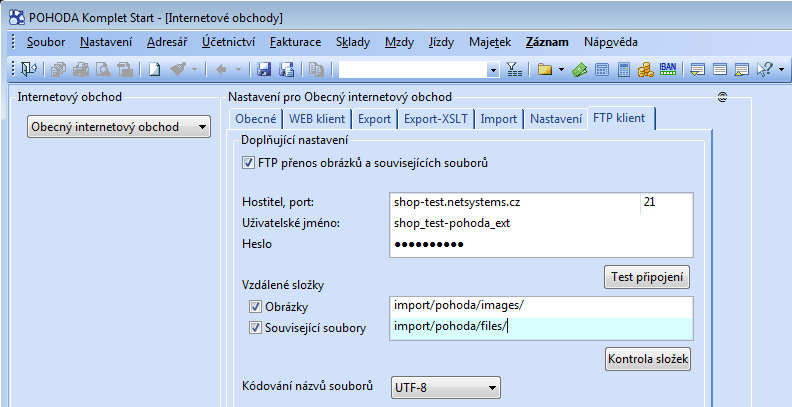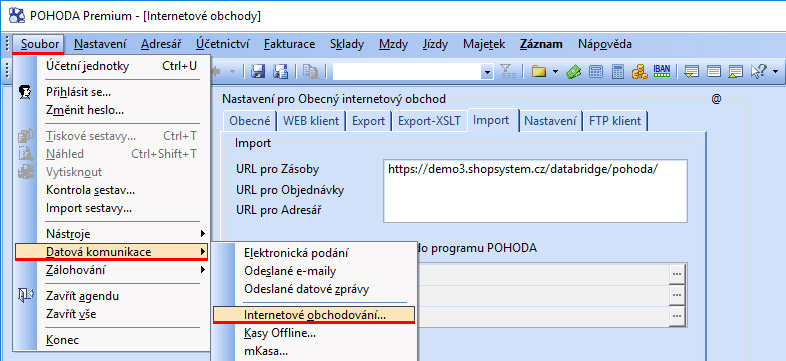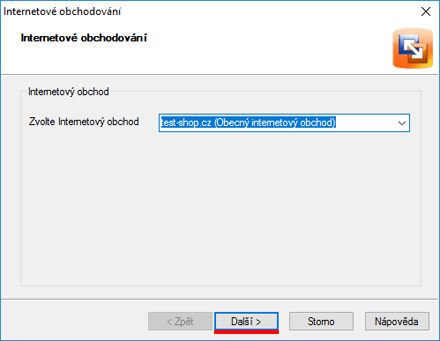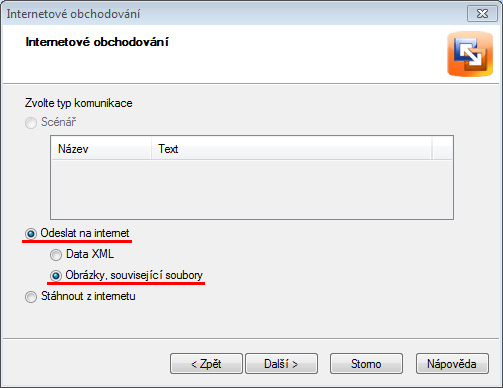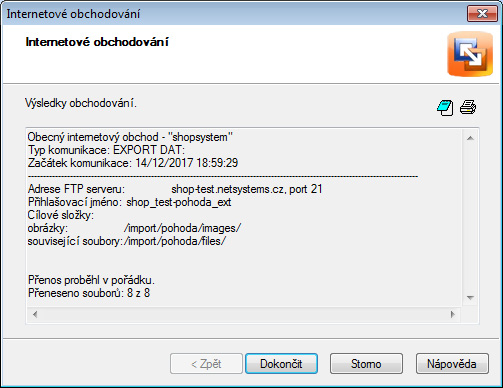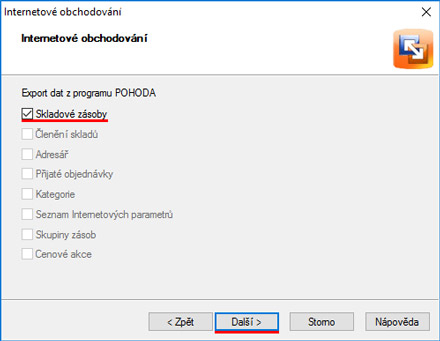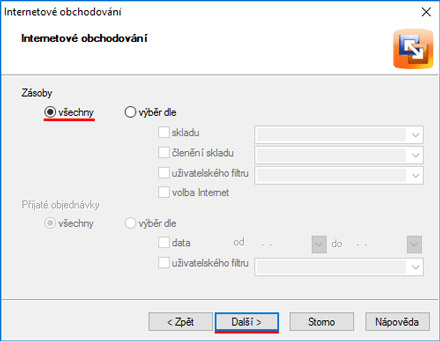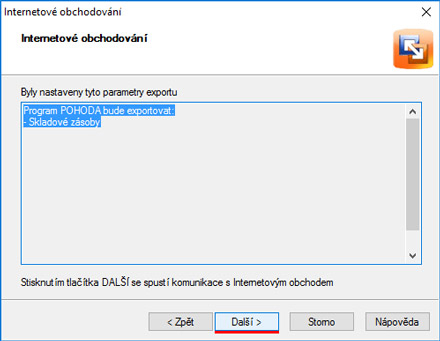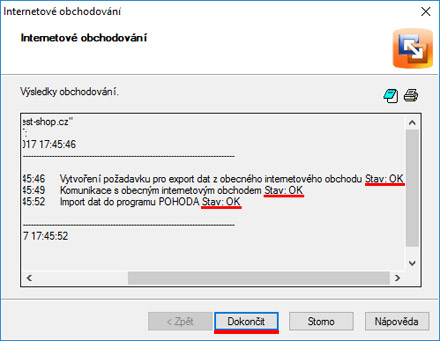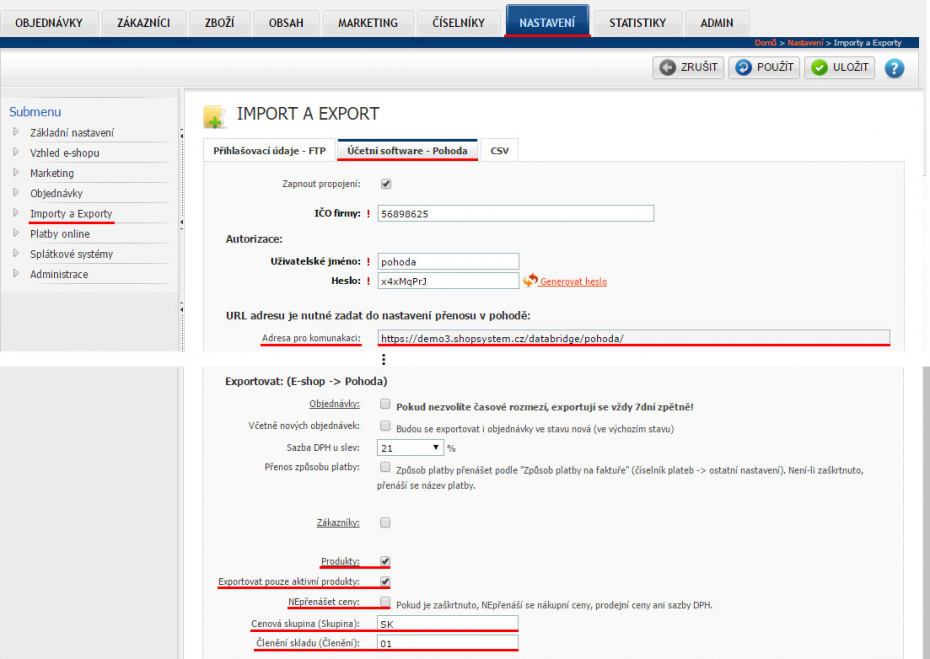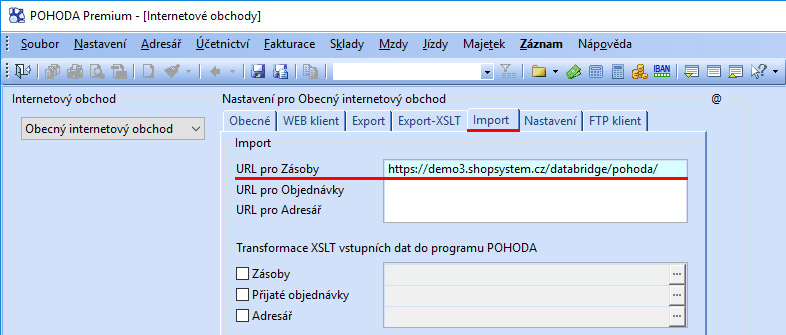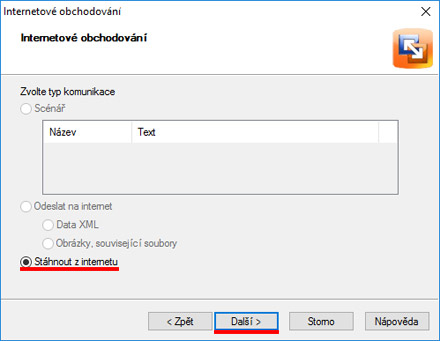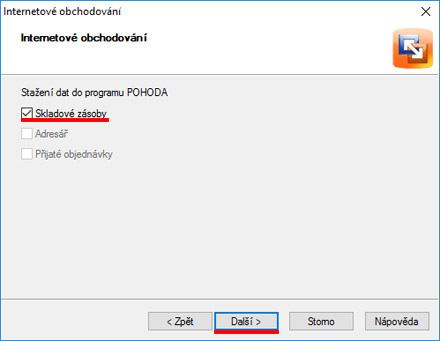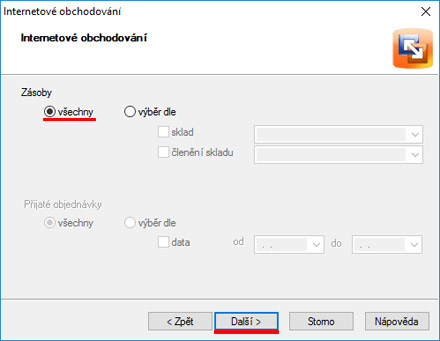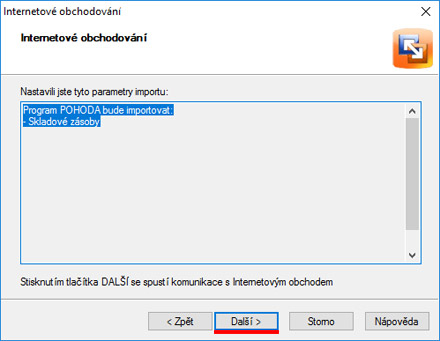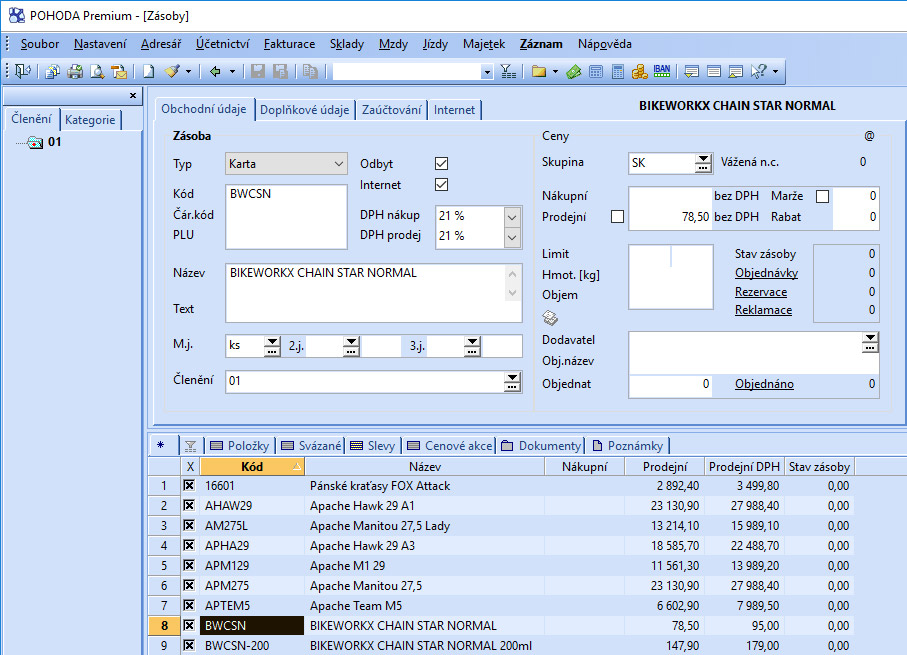Efektivní e-shopy
Nápověda k e-shop řešení ShopSystem.
Efektivní e-shop systém pro internetové obchodování bez kompromisů.
- Home
- Nastavení
- Importy a exporty
- Pohoda
- Přenos produktů
- Přenos produktů z Pohody do e-shopu
Přenos produktů z Pohody do e-shopu
Následující postup předpokládá, že jste již prošli základní nastavení propojení Pohody s E-shopem!
Produkty se mezi e-shopem a Pohodou párují přes kód produktu, který musí být pro každý produkt unikátní v celém e-shopu.
Při přenosu produktů z Pohody do e-shopu si můžete v "Nastavení -> Importy a Exporty -> Účetní software - Pohoda" zvolit, jaké parametry chcete přenášet. Volitelné parametry jsou Skladem kusů, E-shop cena, Název, Popis, Výrobce, Jednotka, EAN, Hmotnost.
Pokud při vytvoření nového produktu zvolíte způsob založení nového produktu v jednom systému a přenesení do druhého, počítejte s tím, že se přepíšou všechny produkty!
1. V administraci e-shopu přejděte do "Nastavení -> Importy a Exporty -> Účetní software - Pohoda".
- URL adresu je nutné zadat do nastavení přenosu v pohodě - Adresa pro komunikaci: Tuto URL adresu zkopírujte (CTRL + C) do Pohody (viz. 2.krok).
- Importovat (Pohoda -> E-shop)
- Produkty: Zaškrtněte jestli chcete importovat produkty nebo i kategorie.
- Importované hodnoty produktů: Zaškrtněte všechny další parametry, které chcete převést (Popis - Zkrácený název).
- Korekce počtu kusů skladem: Pomocí těchto příznaků můžete udělat korekci skladů.
- FTP údaje pro přenos
- Tyto údaje zkopírujte (CTRL + C) do Pohody (viz. 2.krok) pokud chcete přenášet i obrázky a související soubory.

2. V Pohodě v účetní jednotce zvolte "Nastavení -> Internetové obchody -> Nastavení internetových obchodů".
- Záložka "Export": Do "URL pro Zásoby" a "URL pro Kategorie" vložte (CTRL + V) URL adresu zkopírovanou z administrace e-shopu (viz. 1.krok).
- Záložka "FTP klient": Zkopírujte údaje z administrace e-shopu (viz. 1.krok). Následně můžete prověřit správnost pomocí Test připojení a Kontrola složek. Tento krok můžete přeskočit, pokud nechcete nahrávat obrázky a související soubory.
3. Pokud v Pohodě používáte obrázky nebo související soubory, je třeba nejprve přenést je zvlášť a až pak přenést skladové zásoby. V Pohodě v účetní jednotce zvolte "Soubor -> Datová komunikace -> Internetové obchodování". Pokud v Pohodě obrázky/související soubory nepoužíváte, přeskočte tento krok.
Zvolte internetový obchod -> Zaškrtněte "Odeslat na internet" a "Obrázky, související soubory" pro přenos obrázků a souborů.
-> Zaškrtněte "Obrázky", "Související soubory" -> Zaškrtněte "vše", "přepsat/nahradit" -> Kliknutím na "Další" spustíte přenos
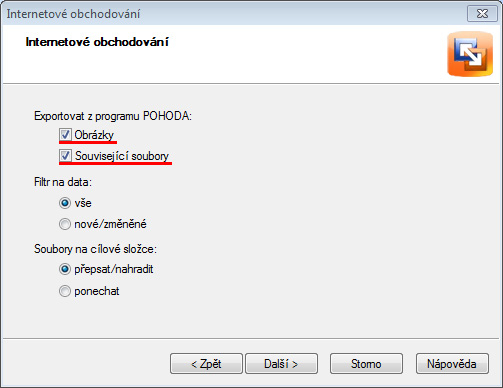
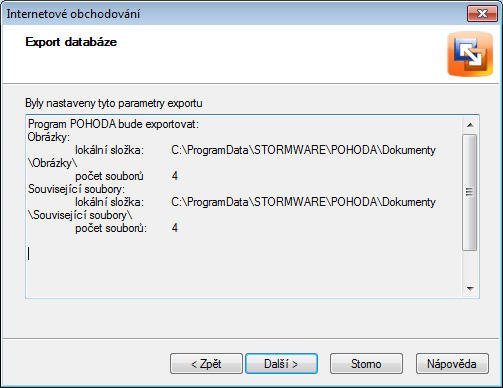
Pokud proběhl přenos v pořádku, zobrazí se "Přenos proběhl v pořádku".
4. V Pohodě v účetní jednotce zvolte "Soubor -> Datová komunikace -> Internetové obchodování".
Zvolte internetový obchod -> Zaškrtněte "Odeslat na internet" a "Data XML" pro přenos kategorií a produktů.
-> Zaškrtněte "Skladové zásoby", "Kategorie" -> Zaškrtněte "všechny"
-> Kliknutím na "Další" spustíte přenos -> Pokud proběhl přenos v pořádku, bude "Stav:OK"
Přenos produktů z e-shopu do Pohody
Produkty se mezi e-shopem a Pohodou párují přes kód produktu, který musí být pro každý produkt unikátní v celém e-shopu. Pokud není kód u produktu vyplněn, není naimportován do Pohody. (Unikátnost můžete zkontrolovat např. pomocí hromadného exportu produktů.)
Přenáší se Název, Popis, DPH, Nákupní cena, Prodejní cena, EAN, Jednotka, Hmotnost a Výrobce, Cenová skupina a Členění skladu. Jeden produkt, který má x variant se vyexportuje jako (x+1) produktů, skladové zásoby se pak přenášejí pouze pro varianty ne pro hlavní produkt. U skupin produktů se exportují produkty vložené do skupiny, ne samotná skupina.
1. V administraci e-shopu přejděte do "Nastavení -> Importy a Exporty -> Účetní software - Pohoda".
- URL adresu je nutné zadat do nastavení přenosu v pohodě - Adresa pro komunikaci: Tuto URL adresu zkopírujte (CTRL + C) do Pohody (viz. 2.krok).
Exportovat (E-shop -> Pohoda)
- Produkty: Zaškrtněte.
- Exportovat pouze aktivní produkty: Zaškrtněte pokud chcete přenést do Pohody pouze aktivní produkty.
- Nepřenášet ceny: Nebudou se přenášet nákupní ceny, prodejní ceny ani DPH. Pozor, není vhodné řenášet ceny z Pohody do e-shopu i z e-shopu do Pohody. Zaokrouhlení při výpočtu DPH u cen může způsobit nepřesnosti a změny cen.
- Cenová skupina (Skupina): "SK" je výchozí skupina. Další cenové skupiny můžete nadefinovat v Pohodě. "Cenová skupina definuje vztahy pro výpočet základní prodejní ceny a libovolně mnoha slev, zapsaných v agendě Prodejní ceny."
- Členění skladu (Členění): "01" je výchozí členění. Další členění můžete nadefinovat v Pohodě. "Sklady mohou být strukturovány stromově až do osmi úrovní..."
2. V Pohodě v účetní jednotce zvolte "Nastavení -> Internetové obchody -> Nastavení internetových obchodů".
- Záložka "Import": Do "URL pro Zásoby" vložte (CTRL + V) URL adresu zkopírovanou z administrace e-shopu (viz. 3.krok).
3. V Pohodě v účetní jednotce zvolte "Soubor -> Datová komunikace -> Internetové obchodování".
Zvolte internetový obchod -> Zaškrtněte "Stáhnout z internetu"
-> Zaškrtněte "Skladové zásoby" -> Zaškrtněte "všechny" (e-shop nebude reagovat na "výběr dle")
-> Kliknutím na "Další" spustíte přenos -> Pokud proběhl přenos v pořádku, bude "Stav:OK"
Ve "Sklady -> Zásoby" vidíte naimportované produkty.
© 2024 NetSystems [www.netsystems.cz]